釷Jest to artykuł, który pomoże ci rozwiązać problem braku otwierania w systemie Windows 10.Jeśli nie można otworzyć aplikacji ustawień, nie martw się.
Wymieniliśmy 5 prostych sposobów naprawienia wszystkich błędów związanych z aplikacją Ustawienia systemu Windows 10.
Windows działa na ponad 90% komputerów na całym świecie, a jego sukces na wykresie wynika głównie z prostego, łatwego w obsłudze interfejsu użytkownika (UI).W systemie Windows 10 wprowadzono ustawienia, które są bardzo proste w użyciu.W porównaniu z „Ustawieniami”, jego poprzednik „Panel sterowania” jest dostępny we wcześniejszych wersjach systemu Windows (takich jak Windows XP, 7, 8 itd.) i nie jest zbyt przyjazny.
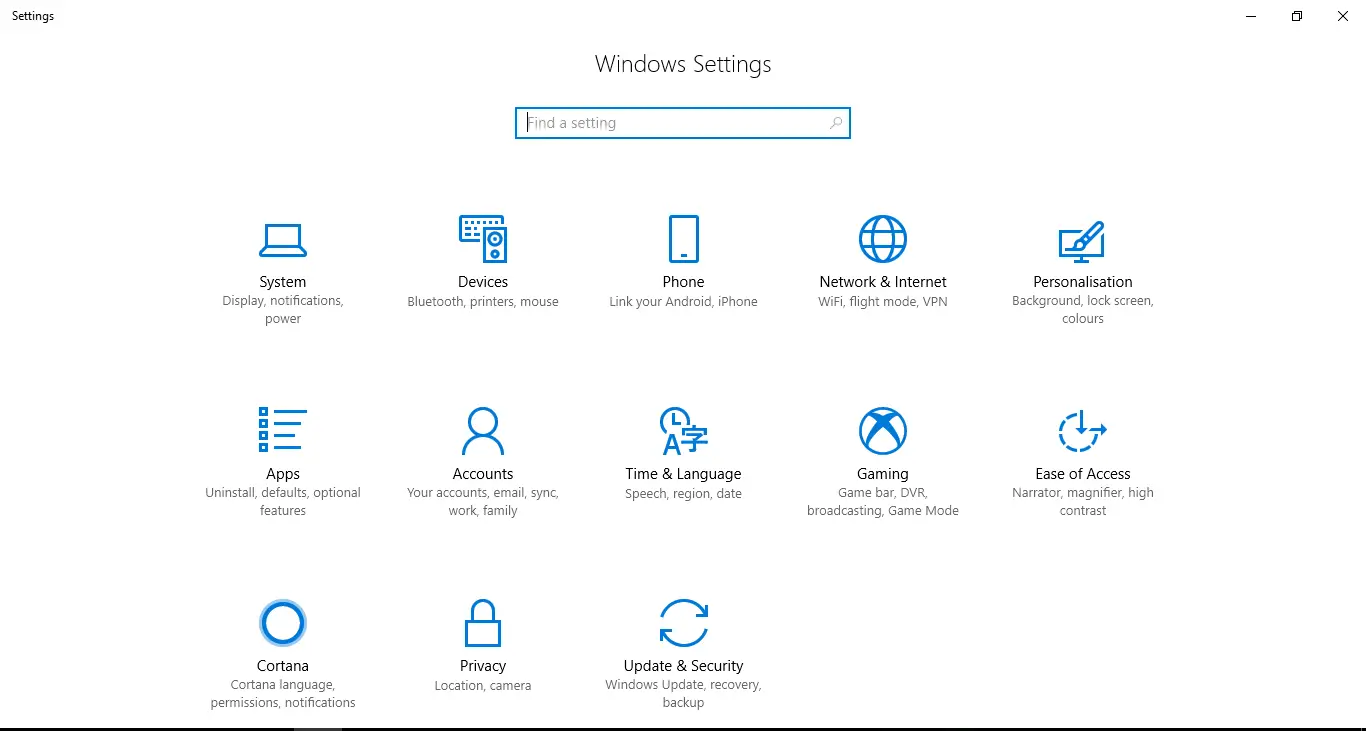
Jak naprawić ustawienia, których nie można zastosować w przypadku problemów z systemem Windows 10?
Niektórzy użytkownicy zgłaszają„Ustawienia” po prostu nie mogą znajdować się w systemie Windows中otwarty或Po otwarciu menu „Ustawienia” po zamrożeniu/zawieszeniuMicrosoft udostępnił kilka poprawek tego problemu w najnowszej aktualizacji, ale niektórzy użytkownicy (niezależnie od tego, czy są zaktualizowani, czy nie) nadal napotykają ten problem!
Ustawienia zapewniają łatwy sposób personalizacji i sterowania wszystkimi funkcjami i kluczowymi operacjami, takimi jakAktualizacja, prywatność, konto, siećCzekać!Dlatego oznacza to, że jeśli „Ustawienia” przestaną się otwierać, możesz nie być w stanie zaktualizować systemu Windows, co jest przerażające!Nie martw się, zapewniamy 5 sposobów rozwiązania tego problemu, wybierz metodę, która odpowiada Twoim potrzebom.
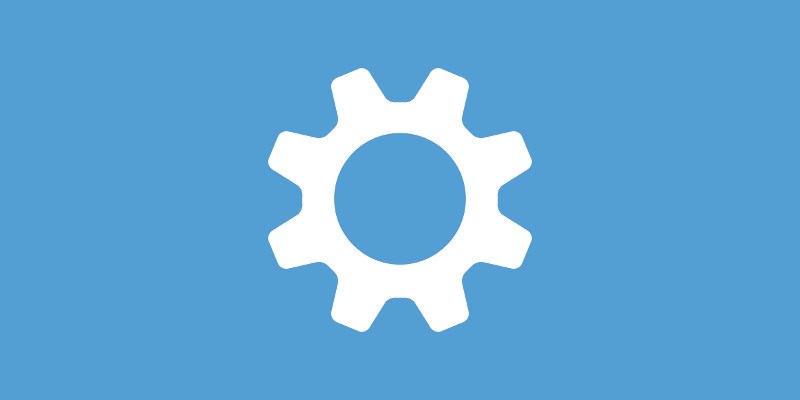
Standardowa procedura operacyjna
Użytkownicy migrujący z systemu Windows 8, 8.1 i 7 do systemu Windows 10 zwykle napotykają sytuacje, w których nie mogą otworzyć ustawień, więc niektóre nowe pliki systemowe mogą powodować konflikt ze starymi plikami, powodując zamieszanie.Użytkownicy systemu Windows 10 mogą skorzystać z dwóch alternatywnych metod rozwiązania tego problemu:panel sterowania"z"Wiersz polecenia"(Windows Powershell).
Panel sterowania jest mniej atrakcyjną wersją ustawień, która od dawna istnieje w systemie Windows i ma więcej funkcji i operacji.Chociaż wiersz poleceń jest najmniej przyjazną dla użytkownika aplikacją w systemie Windows 10, można go również traktować jako alternatywę dla ustawień w systemie Windows 10.
Jeśli jednak jesteś pewien, że chcesz przywrócić ustawienia jak poprzednio, postępuj zgodnie z tym przewodnikiem, ale zanim przejdziesz do rozwiązania, wykonaj następujące niestandardowe kroki:
Odpowiedź: Czasami proste ponowne uruchomienie może zdziałać cuda, więc zrestartuj system Windows.
B. Wielu użytkowników systemu Windows nie wie, że ustawienie można wyłączyć, więc sprawdź ustawienie i użyj rejestru, aby je ponownie włączyć.Modyfikowanie rejestru jest metodą zaawansowaną. Jeśli nie masz pewności, możesz pominąć ten krok i jako środek ostrożności utworzyć punkt przywracania systemu przed etapem tworzenia.
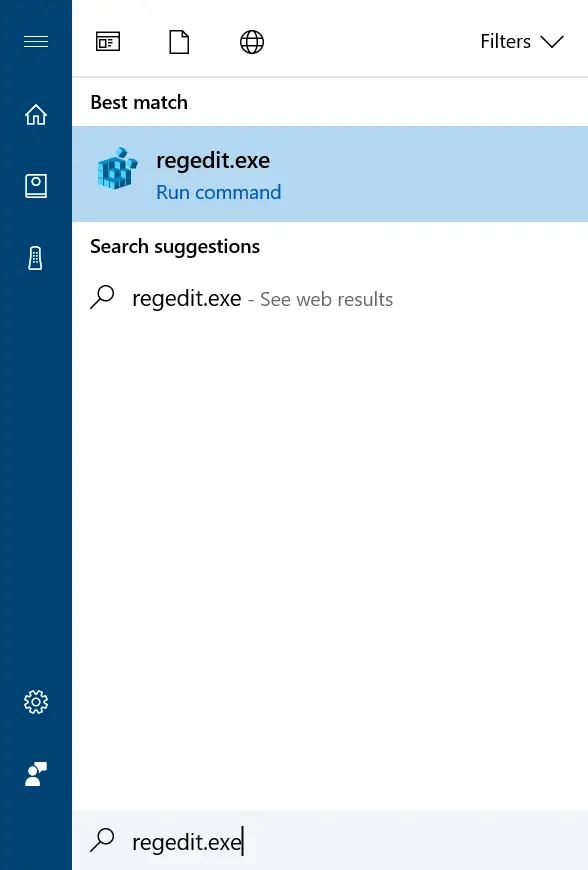
Generacja.Przechodzą wNa pasku zadań (Cortana)Szukaj" regedit.exe "ChodźOtwórz rejestr, A następnie kliknij pierwszy wynik lub naciśnij „Windows + R” i wpisz „regedit” i naciśnij Enter.
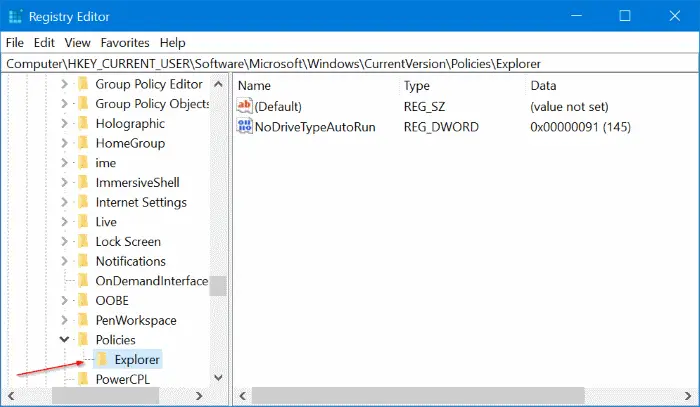
ii.Otworzy się okno Edytor rejestru.Po lewej stronie zostanie wyświetlona długa lista folderów, znajdź wspomniany folder i kliknij, aby rozwinąć -HKEY_CURRENT_USER Oprogramowanie Eksplorator strategii Microsoft Windows CurrentVersion.
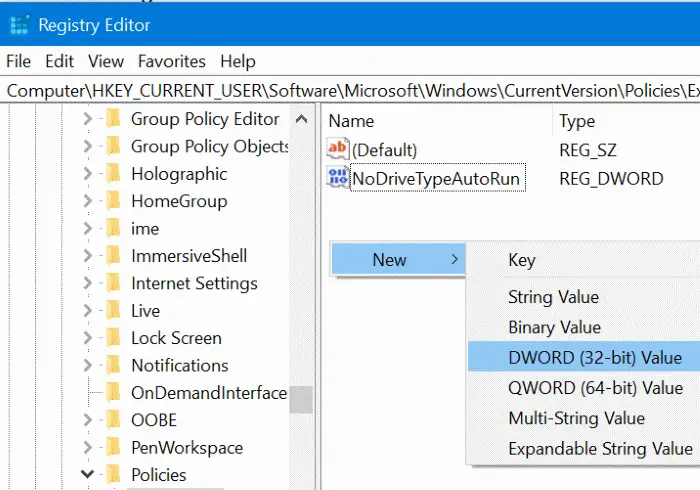
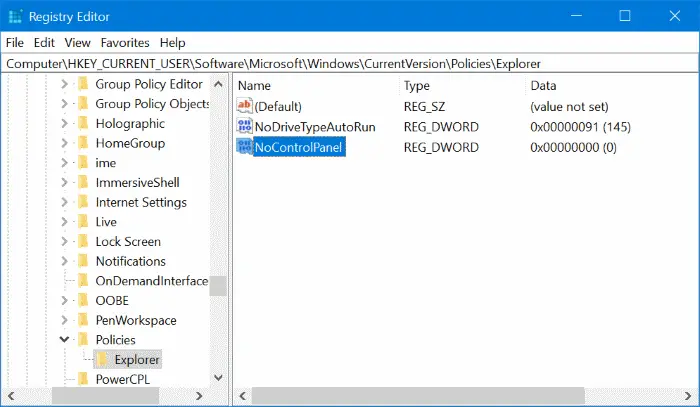
iii.Po dotarciu do folderu Explorer sprawdź, czy plik NoControlPanel istnieje po prawej stronie, a następnie kliknij prawym przyciskiem myszy pustą część, jak pokazano na poniższym rysunku, a następnie wybierz Nowy i kliknijWartość DWORD (32-bitowa).Wpisz nazwę wartości jako „ NoControlPanel ”.

iv.Zostanie utworzony nowy plik NoControlPanel, kliknij dwukrotnie plik i ustaw dane wartości na „ 0 "za pomocąWłącz „Ustawienia/Panel sterowania",orazUstawiony jako„1”, aby je wyłączyć.Kliknij OK.Po wyjściu naciśnij „ Windows + I ”, jeśli ustawienie nadal się nie otwiera, przejdź do przewodnika.
Zainstaluj aktualizacje, aby naprawić aplikację ustawień
Chociaż system Windows pojawia się częściej niż raz w miesiącu, czasami może być denerwujący, ale nie przerywaj aktualizacji, ponieważ może to rozwiązać problem.W tej poprawce sprawdzimy, czy są jakieś oczekujące aktualizacje i zainstalujemy je.Będziesz się zastanawiać, jak zainstalujemy aktualizację, jeśli ustawienia nie działają, i zastosujemy powyższą alternatywną metodę:
Wiersz polecenia: otwórz wiersz polecenia w trybie z podwyższonym poziomem uprawnień (zobacz „Jak ponownie zainstalować aplikacje systemu Windows”, aby uzyskać pomoc).Rodzaj "
wuauclt.exe /updatenow „I naciśnij Enter.Jeśli nic się nie wydarzy, spróbuj kilka razy, w przeciwnym razie może nie być żadnych aktualizacji do zainstalowania.
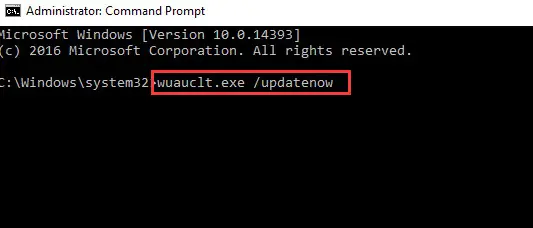
Panel sterowania: To kolejny sposób na zrobienie tego samego.Otwórz Panel sterowania, wyszukując tę samą zawartość na pasku zadań.Wyszukaj „aktualizacja” w prawym górnym rogu, a następnie kliknij „Pokaż zainstalowane aktualizacje„Aby zainstalować wszystkie oczekujące aktualizacje (jeśli istnieją).
Użyj narzędzia do rozwiązywania problemów z systemem Windows, aby naprawić błędy, w przypadku których ustawienia nie działają
Jeśli korzystasz z rozwiązywania problemów dostarczonych przez system Windows, możesz pomyśleć, że jest to bardzo nieefektywne i możesz pominąć tę metodę.Cóż, w ostatnich latach rozwiązywanie problemów z systemem Windows zostało znacznie ulepszone, nie tylko pod względem wykrywania problemów, ale także rozwiązywania problemów.Aby rozpocząć rozwiązywanie problemów, musimy otworzyć panel sterowania.
W panelu sterowania wyszukaj „Rozwiązywanie problemów” i kliknij pierwszy wynik.W sekcji „Programy” kliknij ją, aby uruchomić rozwiązywanie problemów.Sprawdź również zawartość w sekcji „System i zabezpieczenia”.
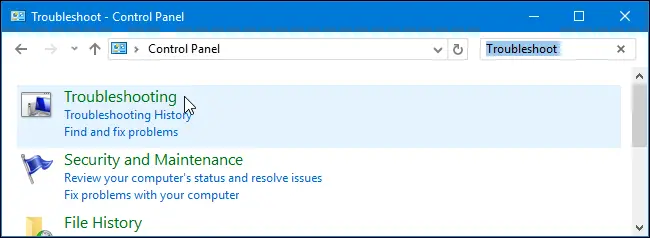

Użyj SFC/Scannow, aby naprawić
Każdy problem z systemem Windows można rozwiązać za pomocą wiersza polecenia.Tutaj przeskanujemy w poszukiwaniu problemów w systemie Windows (np. uszkodzonych plików/aplikacji).Użyj polecenia „ SFC / scannow ”, spowoduje to zastąpienie wszystkich uszkodzonych plików plikami z pamięci podręcznej.
1. Otwórz „Wiersz polecenia”, wyszukując „Wiersz polecenia” na pasku zadań lub naciskając „klawisz Windows + R” i wyszukując „cmd”.**Uwaga: Aby to polecenie zadziałało, otwórz wiersz polecenia w trybie administratora.**
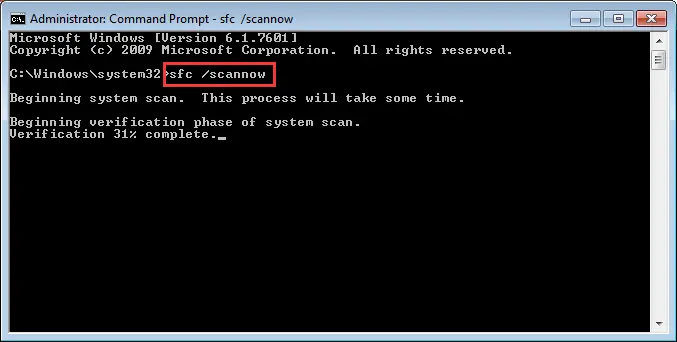
2. W wierszu polecenia Wpisz lub skopiuj i wklej" SFC / scannow ”.Poczekaj na zakończenie skanowania.Otwórz aplikację Ustawienia, aby sprawdzić, czy problem został rozwiązany, w przeciwnym razie kontynuuj.
Zainstaluj ponownie aplikacje systemu Windows
W tej metodzie ponownie zainstalujemy aplikację „Ustawienia”, ale poleceniem należy użyć, a sposób działania polega na ponownej instalacji wszystkich aplikacji systemu Windows, dzięki czemu nie utracisz żadnych krytycznych danych w tym procesie.W tym celu użyjemy Command Prompt/Windows Powershell.
1. Otwórz wiersz poleceń w trybie administratora, wyszukując wiersz poleceń na pasku zadań, a następnie kliknij prawym przyciskiem myszy pierwszy wynik, a następnie kliknij „Uruchom jako administrator” lub bezpośrednio na przycisku „Start” Kliknij prawym przyciskiem myszy , a następnie kliknij „Wiersz polecenia (administrator)”. .

2. Powinno się otworzyć okno wiersza polecenia.Skopiuj to polecenie i wklej je do „ Get-AppXPackage | Foreach {Add-AppxPackage -DisableDevelopmentMode-Register "$($_.InstallLocation)AppXManifest.xml"} ”, odejmij raz cudzysłowy. Naciśnij klawisz Enter, aby rozpocząć instalację.Po zakończeniu uruchom ponownie komputer, jeśli nadal nie można użyć ustawień, przejdź do następnej metody.
Wniosek
Istnieją inne sposoby rozwiązania tego problemu, takie jak „reset systemu” i „utwórz nowe konto administratora”, ale te dwie metody są rozbudowane i zaawansowane i mogą powodować utratę danych, więc zostały pominięte.Powyższe rozwiązanie zdecydowanie można rozwiązaćUstawienie nie jest włączone w systemie Windows.Pominęliśmy również aplikacje innych firm, ponieważ są one niepotrzebne.


![Jak zobaczyć wersję systemu Windows [bardzo proste]](https://infoacetech.net/wp-content/uploads/2023/06/Windows%E7%89%88%E6%9C%AC%E6%80%8E%E9%BA%BC%E7%9C%8B-180x100.jpg)

